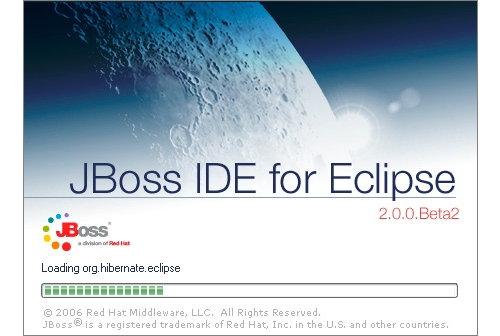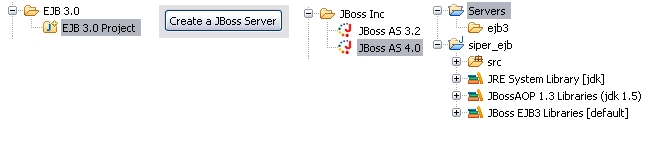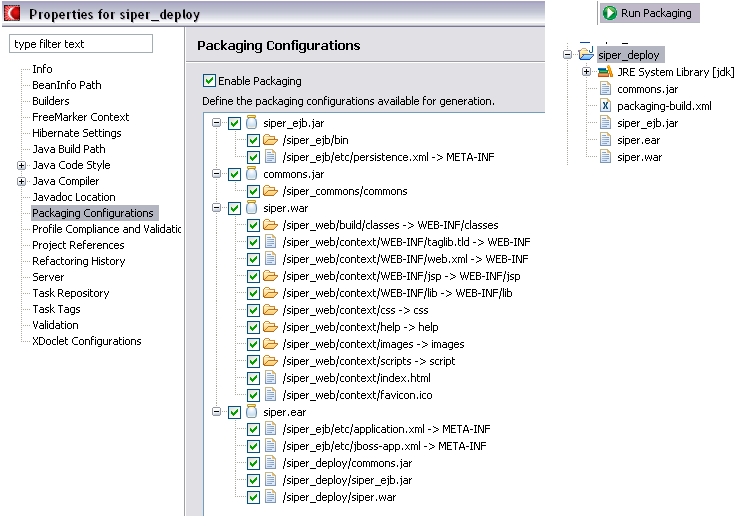Difference between revisions of "SIPER su JBoss IDE"
m |
m |
||
| (One intermediate revision by the same user not shown) | |||
| Line 8: | Line 8: | ||
ufficiale di Eclipse è lo splashscreen di partenza): | ufficiale di Eclipse è lo splashscreen di partenza): | ||
| − | [[Image:JBoss splash.jpg]] | + | [[Image:JBoss splash.jpg|center]] |
*il sito per il download è: | *il sito per il download è: | ||
| Line 25: | Line 25: | ||
Una volta installato i due ho creato un nuovo progetto '''ejb3''' utilizzando il wizard dell’ide: | Una volta installato i due ho creato un nuovo progetto '''ejb3''' utilizzando il wizard dell’ide: | ||
| − | [[Image:Wizard JBoss IDE.jpg]] | + | [[Image:Wizard JBoss IDE.jpg|center]] |
e quindi importato in esso i sorgenti dal repository di subversion relativi al tier di integrazione | e quindi importato in esso i sorgenti dal repository di subversion relativi al tier di integrazione | ||
| Line 31: | Line 31: | ||
dove introdurre l’url, l’utente, la password, ecc.) | dove introdurre l’url, l’utente, la password, ecc.) | ||
| − | [[Image:Menu Team JBoss.jpg]] | + | [[Image:Menu Team JBoss.jpg|center]] |
E quindi ho creato un nuovo progetto web ed importato lì i sorgenti relativi al tier di presentazione: | E quindi ho creato un nuovo progetto web ed importato lì i sorgenti relativi al tier di presentazione: | ||
| + | |||
| + | [[Image:Web Project JBoss.jpg|center]] | ||
Una volta aggiustate tutte le dipendenze (naturalmente c’è da configurare il “build path” per ciascun | Una volta aggiustate tutte le dipendenze (naturalmente c’è da configurare il “build path” per ciascun | ||
| Line 49: | Line 51: | ||
dalla finestra delle sue properties. Una volta configurati i package basta lanciare Run packaging dal | dalla finestra delle sue properties. Una volta configurati i package basta lanciare Run packaging dal | ||
menu di contesto del progetto. | menu di contesto del progetto. | ||
| + | |||
| + | [[Image:Run New Packaging.jpg|center]] | ||
Per fare il deploy basta aprire il menu di contesto dell’ear (in questo caso right click su siper.ear) e | Per fare il deploy basta aprire il menu di contesto dell’ear (in questo caso right click su siper.ear) e | ||
lanciare ''Debug As -> Debug on Server''. | lanciare ''Debug As -> Debug on Server''. | ||
| + | |||
| + | [[Image:Debug su JBoss IDE.jpg|center]] | ||
Per il debug su Eclipse 3.1 ed il precedente plugin la guida è sul sito: | Per il debug su Eclipse 3.1 ed il precedente plugin la guida è sul sito: | ||
Latest revision as of 16:44, 2 August 2007
| LAVORI IN CORSO! - WORK IN PROGRESS! stefano.colagreco si sta occupando di questo testo; non apportare modifiche se l'ultima modifica è recente. |
Resoconto sull’installazione di SIPER nell’ambiente di sviluppo Eclipse 3.2.1/Callisto/JBoss IDE 2.0.0Beta2/Maylar/Subversive
Questa guida è stata prodotta da: Aurelio D’Amico il 15 Aprile 2007
Prima di tutto ho scelto la strada semplice che è quella di scaricare la versione di JBoss IDE che include anche Eclipse 3.2 per non dover fare tutti gli update (la sola cosa che cambia dalla versione ufficiale di Eclipse è lo splashscreen di partenza):
- il sito per il download è:
http://labs.jboss.com/portal/jbosside/download/index.html
- da dove ho scaricato: JBossIDE-2.0.0.Beta2-Bundle-win32.zip
Una volta unzippato, ho lanciato eclipse è l’ho puntato su una nuova directory per il progetto SIPER. Ho quindi installato sia Mylar che Subversive utilizzando la funzione update di eclipse (nota che mylar deve essere installato prima di subversive o insieme ad esso se vuoi l’integrazione tra i due).
Una volta installato i due ho creato un nuovo progetto ejb3 utilizzando il wizard dell’ide:
e quindi importato in esso i sorgenti dal repository di subversion relativi al tier di integrazione selezionando il progetto e dal menu di contesto la funzione Team->share project (partirà un wizard dove introdurre l’url, l’utente, la password, ecc.)
E quindi ho creato un nuovo progetto web ed importato lì i sorgenti relativi al tier di presentazione:
Una volta aggiustate tutte le dipendenze (naturalmente c’è da configurare il “build path” per ciascun progetto ma per fortuna ho l’abitudine di esportare la configurazione così la posso facilmente importare dentro nuovi progetti).
A questo punto ho trovato una guida per configurare i package di cui fare il deploy al seguente indirizzo:
http://docs.jboss.com/jbosside/tutorial/build/en/html/packaging.html
Si riferisce al plugin precedente ma resta valido anche per il nuovo plugin.
Mi sono fatto per convenienza un progetto siper_deploy è ho fatto lì la configurazione dei package dalla finestra delle sue properties. Una volta configurati i package basta lanciare Run packaging dal menu di contesto del progetto.
Per fare il deploy basta aprire il menu di contesto dell’ear (in questo caso right click su siper.ear) e lanciare Debug As -> Debug on Server.
Per il debug su Eclipse 3.1 ed il precedente plugin la guida è sul sito:
http://docs.jboss.com/jbosside/tutorial/build/en/html/deployment.html
Sfortunatamente c’è poca documentazione sul nuovo plugin (ovviamente attendono di rilasciare la versione definitiva) è questo resoconto anche se breve mi è costato alcune ore di ricerca. L’unica documentazione che ho trovato è la seguente:
jboss matrix:
http://blogs.jboss.com/blog/mculpepper/
New And Noteworthy:
http://docs.jboss.com/jbosside/jboss-as/NewAndNoteworthy/jbosside2.0.0.beta2.html
Questa guida è stata prodotta da: Aurelio D’Amico il 15 Aprile 2007